Quando o cliente abandona o carrinho ou desiste da compra na página de pagamento, uma recuperação de venda é gerada com as principais informações desse possível pedido. O principal objetivo da recuperação de vendas é potencializar a retenção de clientes.
Na Uappi, a ferramenta de recuperação gera um formulário com as principais informações do abandono de carrinho e pagamento, e disponibiliza esses dados ao usuário da plataforma em tempo integral.
Atenção: para o fluxo seguir dessa maneira, é preciso ter feito login!
Para acessar o módulo de recuperação de vendas, clique em “Apps” e depois em “Recuperação de vendas”, como no exemplo abaixo:

Entendendo o painel
O painel de recuperação de vendas exibe uma lista com todos os abandonos, tanto de carrinho quanto de pagamento, além de algumas ferramentas de filtro, ordenação, busca e emissão de relatório. Entenderemos agora como funciona cada um desses pontos.
Ver os detalhes da recuperação
Para ver os detalhes da recuperação, como os produtos que estavam no carrinho, a página de abandono, o link de recuperação e outras informações, clique em “Detalhes da recuperação”, conforme indicado no exemplo abaixo:

Aqui são exibidas as informações do abandono e recuperação:

- Data: data e horário do abandono;
- Envio do email: data e horário que o sistema enviou o e-mail de recuperação para o cliente;
- Situação de atendimento: define o status de atendimento da recuperação;
- Retorno do cliente: data e horário que o cliente retornou ao site através do link de recuperação;
- URL da recuperação: clique sobre o ícone, caso queira copiar o link de recuperação, você poderá enviar este link para o cliente caso queira fazer contato via e-mail, Skype, WhatsApp ou outro meio de contato. Ao clicar no link, o cliente poderá retomar exatamente de onde parou e continuar o processo de compra. Como na imagem abaixo:

- Status: informa se a recuperação que está vendo está ativa ou inativa;
- Página de abandono: exibe o link da página que o cliente estava quando abandonou o processo de compra.
Neste módulo conseguimos ver os seguintes dados do cliente:

- Código: código (id) do cliente;
- Nome: exibe o nome completo do cliente;
- E-mail: mostra o e-mail do cliente;
- Celular: exibe o celular cadastrado pelo cliente;
- CPF/CNPJ: campo onde aparecerá o CPF caso o cliente seja pessoa física ou CNPJ caso seja pessoa jurídica.
- Visualizar: permite entrar no cadastro do cliente através desse botão.
Exibe as informações dos produtos deixados no carrinho.

- Nome: Nome do produto.
- Atributo: Caso o produto possua algum atributo cadastrado, poderá identificá-lo neste campo. Por exemplo: 127v ou 220v.
- Quantidade: Exibe a quantidade deste produto que havia no carrinho no momento do abandono.
- Valor unitário: Exibe o valor de cada unidade.
- Visualizar: Disponibiliza um link de acesso rápido ao produto.
Usando os recursos de filtragem
Para agilizar alguns processos podem ser usadas as ferramentas de filtragem disponibilizada pela plataforma.
Aplicar os filtros
Você pode aplicar filtros por tipo de abandono, status do abandono, se o sistema enviou o e-mail contendo o link de recuperação e/ou se o cliente retornou através do link de recuperação, como no exemplo abaixo:
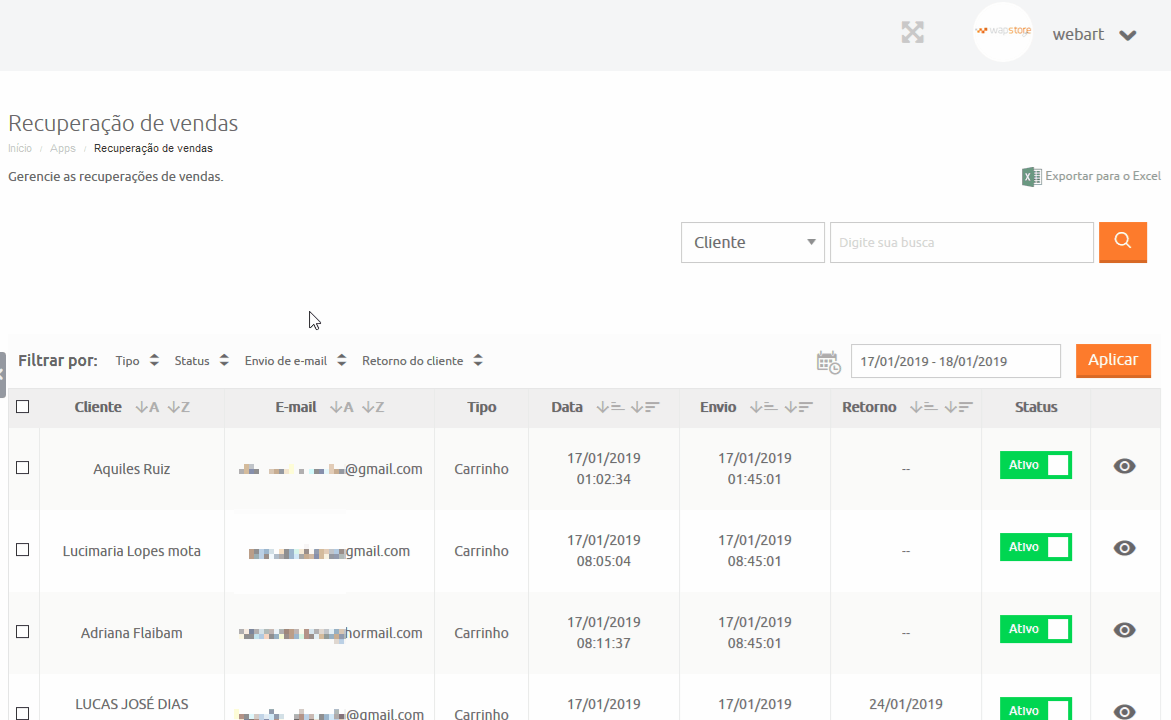
Filtrar por data
Você pode filtrar os abandonos por um período específico, selecionando o período e clicando em aplicar, como no exemplo:
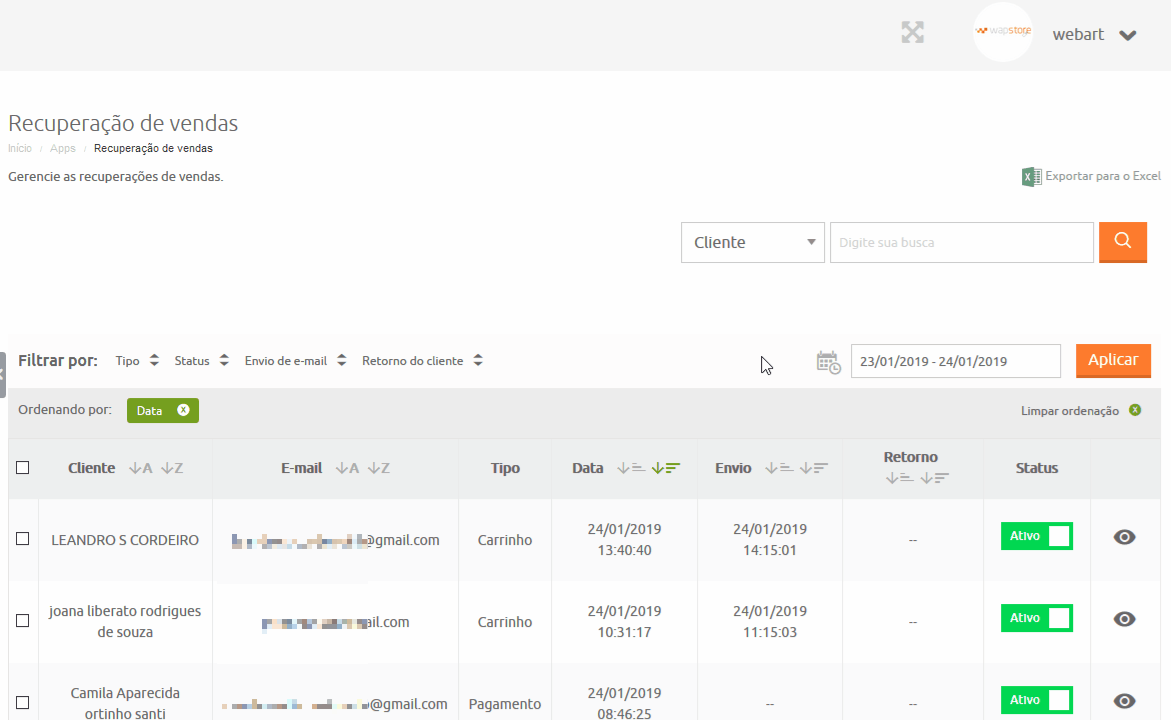
Ordenar
Ainda é possível ordenar por nome do cliente, e-mail, data de abandono, envio do e-mail e/ou retorno do cliente através do link de recuperação. Para aplicar a ordenação clique nos ícones acompanhados por uma seta:


Exportando para o Excel
Você pode exportar os dados para uma planilha clicando em “Exportar para o Excel”, conforme indicado no exemplo abaixo:
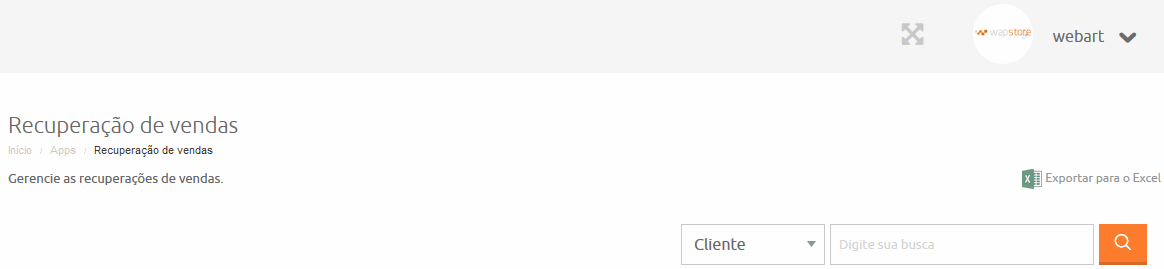
Importante: Os dados exportados são os listados. Caso tenha aplicado algum filtro, o que estiver listado nas páginas será incluso no relatório.
Rede
Aspectos relacionados à ‘Recuperação de venda’, saem automaticamente da sua rede, liberando espaço para o que realmente é importante para você e para o seu negócio.
Para ver mais conteúdos sobre a plataforma da Uappi, acesse nossa base de conhecimento no freshdesk ou na central de ajuda!
